
في بعض الأحيان ، عندما تمرر الماوس فوق كلمة أو عبارة أو صورة في مستند أو على موقع ويب ، سيظهر مربع نص صغير به مزيد من المعلومات. يمكنك إنشاء هذا النوع من "تمرير الماوس" ، يسمى "تلميح الشاشة" في Microsoft Word. سيظهر مربع النص لفترة وجيزة عندما يمسك المستخدم الماوس فوق الكائن أو النص المرتبط ، مما يوفر مزيدًا من المعلومات. يمكنك استخدام تلميحات الشاشة لتعريف كلمة أو عبارة غير شائعة أو لإعطاء تفاصيل عن رسم ، على سبيل المثال.
الخطوة 1

افتح مستند Word موجود. حدد النص أو الصورة التي تريد إرفاق تلميح الشاشة بها. لتحديده ، أدخل المؤشر على يسار العنصر فقط. استمر في الضغط على زر الماوس واسحب الماوس عبر الكلمة أو العبارة أو الصورة.
فيديو اليوم
الخطوة 2
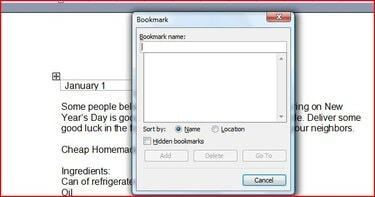
ربط إشارة مرجعية للعنصر المحدد. لإنشاء إشارة مرجعية في Word 2007 ، انقر فوق علامة التبويب "إدراج" في الشريط. في مجموعة "الروابط" ، حدد "إشارة مرجعية". إذا كنت تستخدم إصدارًا سابقًا من Microsoft Word مثل 2003 ، انتقل إلى قائمة "إدراج" على شريط الأدوات وانقر على "إشارة مرجعية". سيظهر مربع الحوار "إشارة مرجعية" افتح.
الخطوه 3

اكتب اسمًا ضمن "اسم الإشارة المرجعية". تأكد من أنه شيء سوف تتذكره. إذا كنت تريد إنشاء العديد من تلميحات الشاشة في المستند الخاص بك ، فسيتطلب كل منها اسمًا مختلفًا. انقر فوق "إضافة".
الخطوة 4
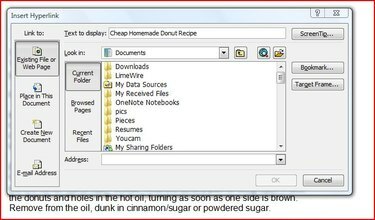
حدد النص أو الكائن مرة أخرى وأدخل ارتباطًا تشعبيًا. هناك عدة طرق للقيام بذلك. أحدهما بالضغط على "Ctrl + K". يمكنك أيضًا الانتقال إلى علامة التبويب "إدراج" في الشريط في Word 2007 أو قائمة "إدراج" في Word 2003 والنقر فوق "ارتباط تشعبي". سيتم فتح مربع الحوار "إدراج ارتباط تشعبي".
الخطوة الخامسة
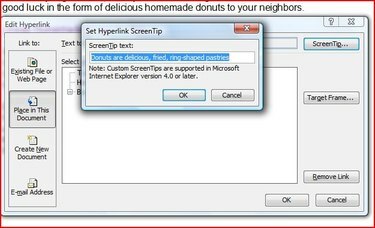
انقر فوق الزر "إشارة مرجعية". حدد الإشارة المرجعية التي قمت بإنشائها في مربع "تحديد مكان موجود في المستند" وانقر فوق "موافق". انقر فوق الزر "تلميح الشاشة" واكتب رسالة تمرير الماوس التي تريد إنشاؤها في "نص تلميح الشاشة" صندوق. انقر فوق "موافق" مرتين وتكون قد انتهيت.
نصيحة
قم بتسمية الإشارة المرجعية بكلمة تصف الكائن أو استخدم كلمة في النص المحدد. هذا سيجعل من السهل تذكرها.



